









+159 puncte de preluare in toate magazinele Flanco | Locatii Service










+159 puncte de preluare in toate magazinele Flanco | Locatii Service










+159 puncte de preluare in toate magazinele Flanco | Locatii Service









+159 puncte de preluare in toate magazinele Flanco | Locatii Service










+159 puncte de preluare in toate magazinele Flanco | Locatii Service









+159 puncte de preluare in toate magazinele Flanco | Locatii Service









+159 puncte de preluare in toate magazinele Flanco | Locatii Service









+159 puncte de preluare in toate magazinele Flanco | Locatii Service









+159 puncte de preluare in toate magazinele Flanco | Locatii Service










+159 puncte de preluare in toate magazinele Flanco | Locatii Service










+159 puncte de preluare in toate magazinele Flanco | Locatii Service

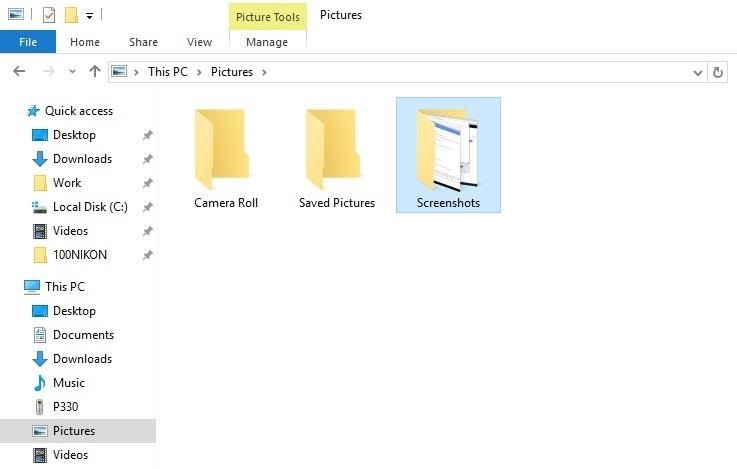
Un printscreen în Windows 10 este una dintre cele mai utile funcții atunci când vrei să salvezi ceea ce vezi pe ecran. Poate fi un mesaj de eroare, un tutorial pas cu pas, o factură online sau o imagine pe care nu o poți descărca direct. Capturile de ecran (screenshots) sunt rapide, clare și nu necesită cunoștințe tehnice complicate.
În Windows 10 există mai multe metode prin care poți face un screenshot: de la varianta clasică „PrintScreen + Paint” până la aplicații dedicate precum Lightshot. În acest ghid îți arătăm cele mai simple soluții de a face printscreen pe windows 10.
Cuprins
ToggleDacă vrei să salvezi întregul ecran, apasă tasta Print Screen (sau PrtScn / Print Scr, în funcție de tastatură).
Pe laptopuri, în unele cazuri trebuie să apeși combinația Fn + Print Screen.
Aceasta metoda este incercata si folosita adesea datorita comenzilor rapide de la tastatura. Puteti face o poza cu tot ecranul, dupa care sa inserati acest continut intr-un programel de editare foto. Mai departe puteti face modificari si puteti salva imaginea ca fisier, cu extensia dorita.
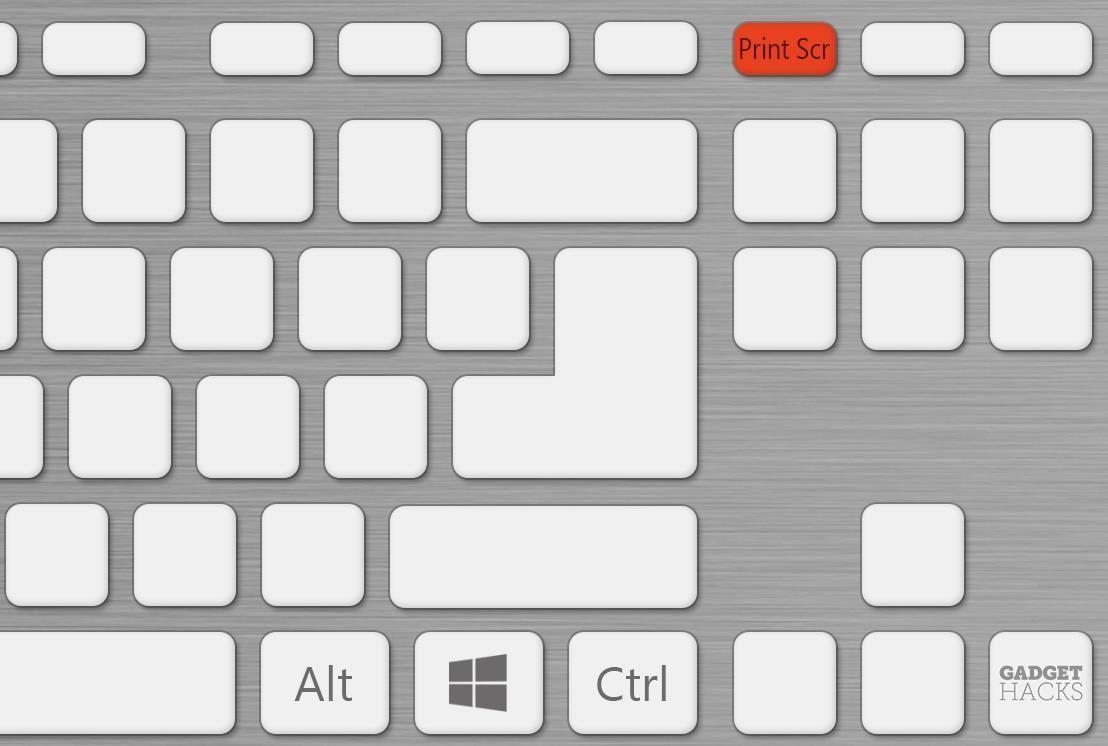
Dacă nu vrei tot ecranul, ci doar fereastra deschisă în prim-plan:
Astfel, captura va include doar aplicația sau fereastra activă, eliminând restul elementelor de pe desktop. Este o opțiune ideală când vrei să fii mai clar și să nu arăți detalii inutile.
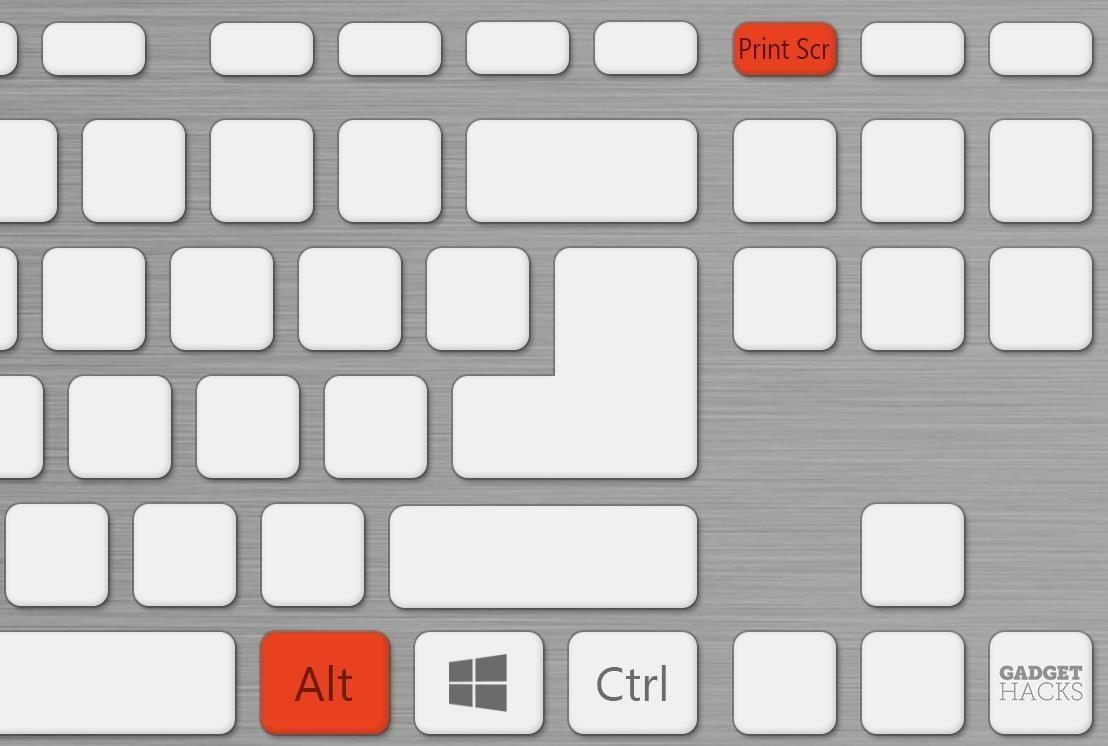
După ce ai făcut printscreen-ul, imaginea este copiată, dar încă nu este salvată. Pentru a o salva:
În acest moment, vei vedea screenshot-ul facut în Paint.
În Paint poți:
După ce ai terminat, mergi la File → Save As, alege formatul dorit (PNG, JPG, BMP etc.) și salvează fișierul pe laptop.
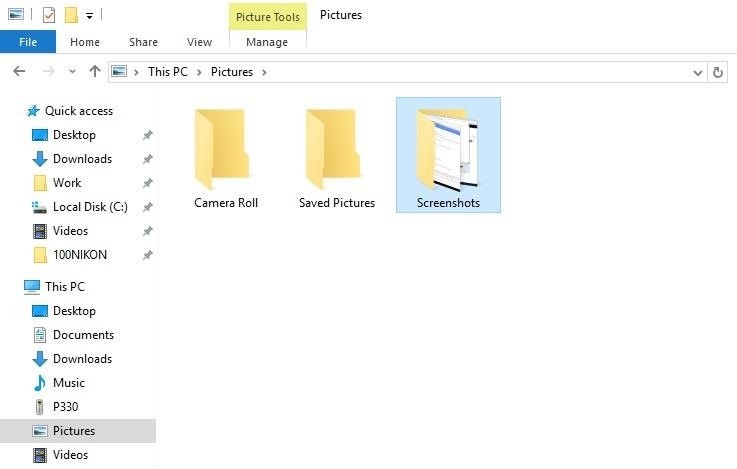
Dacă vrei ceva mai mult decât o simplă captură, poți folosi Lightshot, una dintre cele mai populare aplicații gratuite pentru print screen.

Lightshot este un mic program care îți permite să faci capturi de ecran personalizate: poți selecta doar o porțiune a ecranului, poți adăuga săgeți, text, forme sau să partajezi rapid imaginea online. Este mai flexibil decât metoda clasică și foarte ușor de folosit.
Partajezi online (Lightshot oferă link direct).
Apasă tasta Print Screen (după instalare, Lightshot înlocuiește funcția standard).
Selectează cu mouse-ul zona pe care vrei să o capturezi.
Editează captura cu instrumentele integrate: text, săgeți, evidențieri.
Alege ce vrei să faci:
Salvezi pe PC ca PNG/JPG.
Copiază în clipboard (Ctrl + C).
Depinde ce ai nevoie:
Ambele metode sunt sigure, dar Lightshot aduce un plus de productivitate pentru cei care fac multe print screen-uri zilnic.